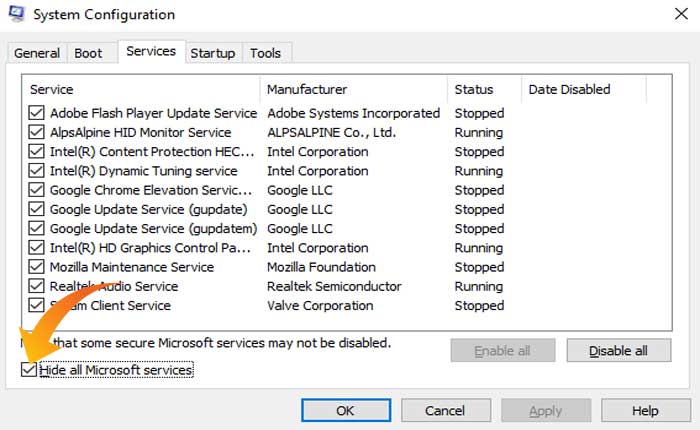SteelSeries GG が開かないという問題が発生していますか? 答えが「YES」の場合、あなたは正しい場所にいます。
SteelSeries GG は、強力なゲーム アプリを 1 つの使いやすいインターフェイスにバンドルしたオールインワン ゲーム プラットフォームです。
SteelSeries GG を使用すると、クリップのキャプチャ、サウンドの調整、シームレスなゲーム体験のためのギアのセットアップが簡単に行えます。
このアプリを使用すると、ユーザーはマウス、キーボード、ヘッドセットなどの SteelSeries デバイスを制御できます。
ただし、一部のユーザーは SteelSeries GG の使用中に問題に遭遇し、SteelSeries GG が開かないという問題を報告しています。
あなたも同じ問題に直面していて、SteelSeries GG を使用できない場合でも、心配する必要はありません。
このガイドでは、SteelSeries GG が開かない問題を解決する方法を学びます。
それでは、これ以上苦労せずに始めましょう。
SteelSeries GGが開かない問題を解決する方法
SteelSeries GG が開かないという問題に直面している場合は、次のトラブルシューティング手順を試すことができます。
クリーンリブートを実行する
SteelSeries GG が開かない問題に直面している場合は、クリーン リブートを実行して問題の修正を試みることができます。
その方法は次のとおりです。
- を押します。 Windows + R キーを一緒に押して実行プロンプトを開きます。
- テキスト ボックスに次のように入力します。 Msconfig そして殴る 入力。
- これにより、 システム構成 ファイル。
- 表示されたウィンドウで、 「Microsoft サービスをすべて非表示にする」 下部にあるオプション。
- また、ハードウェア製造元に属するオプションを除くすべてのオプションのチェックを外します。リアルテック、AMD、エヌビディア、ロジクール、そしてインテル。
- 完了したら、クリックします わかりました。
- 今すぐ開きます タスクマネージャー。
- に行きます 起動する タブと 無効にする 干渉している可能性があるすべてのソフトウェア。
- 完了したら、コンピュータを再起動します。
- それでおしまい。
SteelSeries GG を再インストールします
不適切なインストールが原因で、ユーザーがこのような問題に遭遇することがあります。
その場合は、ソフトウェアをアンインストールして再インストールすると問題が解決します。
これを行うには、次の手順を実行します。
- を押します。 Windows + R キーを一緒に押して開きます プロンプトを実行します。
- タイプ “アプリウィズ.cpl” をテキストボックスに入力して、 入力。

- を見つけて右クリックします。 スチールシリーズ GG そして選択します アンインストール。

- 完了したら、SteelSeries GG の Web サイトにアクセスし、ソフトウェアを再インストールします。
- 以上です。問題が解決したかどうかを確認してください。
デバイスドライバーを更新する
デバイスに古いドライバーがインストールされている場合、さまざまな技術的な問題やエラーが発生する可能性があります。
同じ理由で、SteelSeries GG が開かないという問題が発生している可能性があります。
その場合、デバイスドライバーを更新すると問題が解決する可能性があります。
デバイス ドライバーを手動で更新することも、Drive Easy などの自動ツールを使用してシステム ドライバーを更新することもできます。
ドライバーに関する十分な知識がある場合は、手動の方法を使用できます。そうでない場合は、自動の方法でデバイス ドライバーを更新することをお勧めします。
Windows システムを更新する
保留中のシステム アップデートがある場合は、それが SteelSeries GG が開かない理由である可能性があります。
デバイスのシステム ソフトウェアを更新するには、次のサイトにアクセスしてください。 設定 そして選択します アップデートとセキュリティ。
ここをクリックしてください “更新を確認” オプション。 これにより、最新の Windows アップデートがチェックされ、インストールされます。

システム構成ファイルをスキャンして修復する
システム構成ファイルの破損または欠落が原因で、ユーザーが問題に遭遇することがあります。
その場合、構成ファイルをスキャンして修復すると問題が解決します。
これを行うには、 プロンプトを実行 を押すことで Windows + R キーを一緒に。
今すぐ入力してください CMD そして殴る 入力。 これにより、コマンド プロンプトが開きます。
ここに入力します sfc /scannow そして押します 入力。

これにより、システム ファイルがスキャンされ、破損したファイルや失われたファイルがすべて修復されます。
SteelSeries GGが開かない問題を解決する方法について知っておく必要があるのはこれだけです。